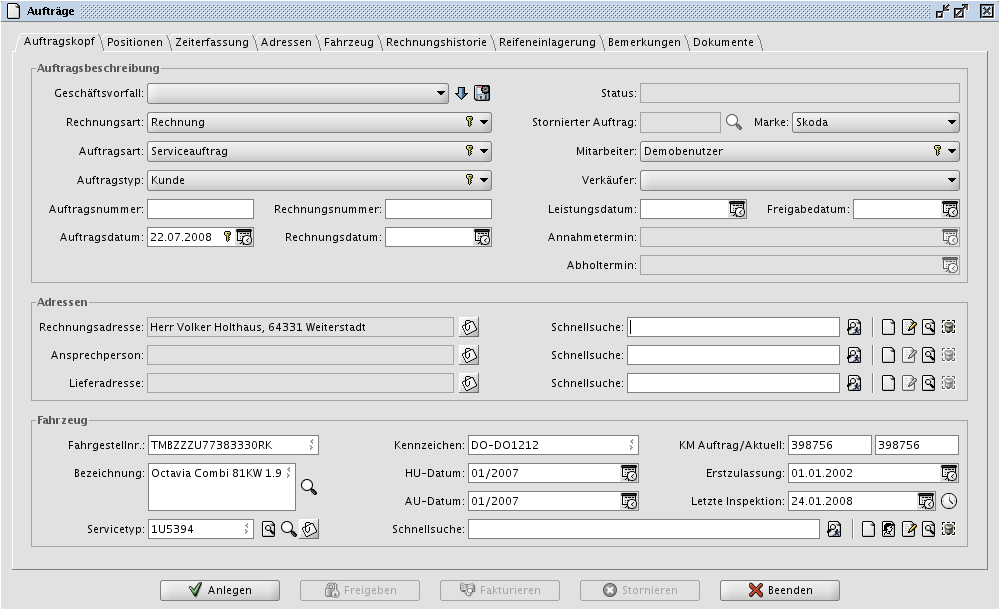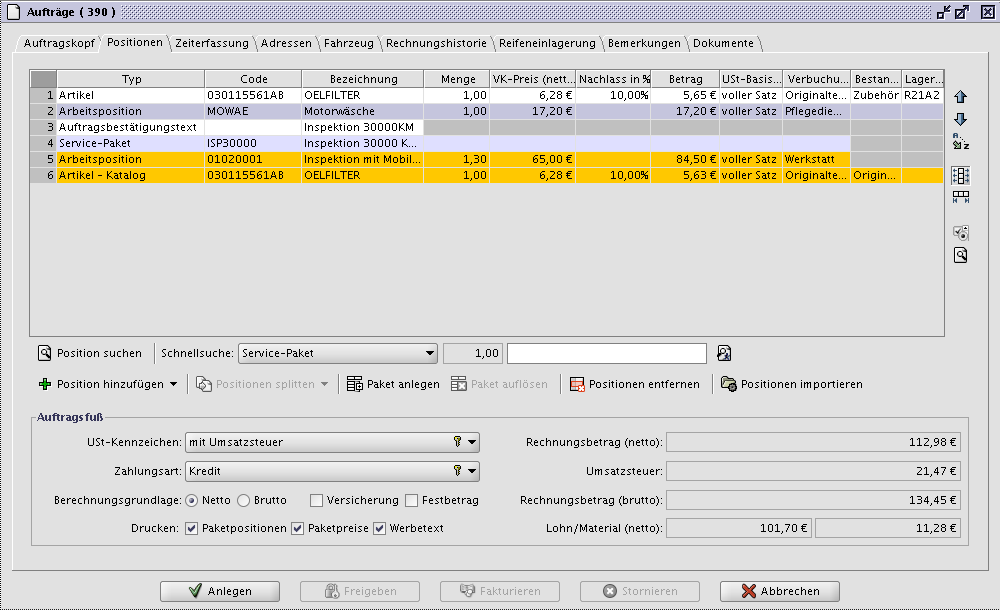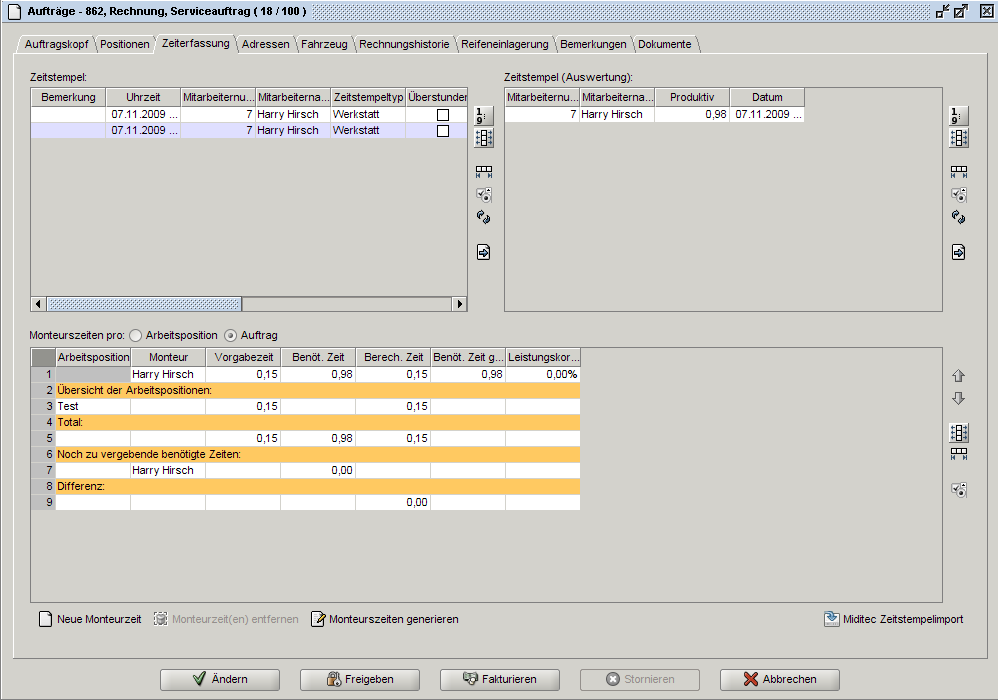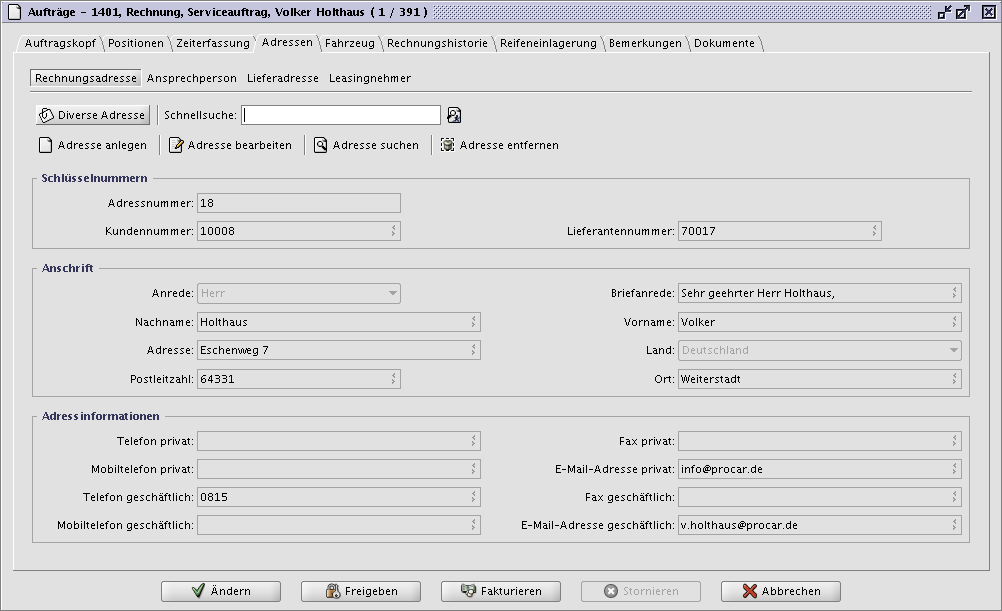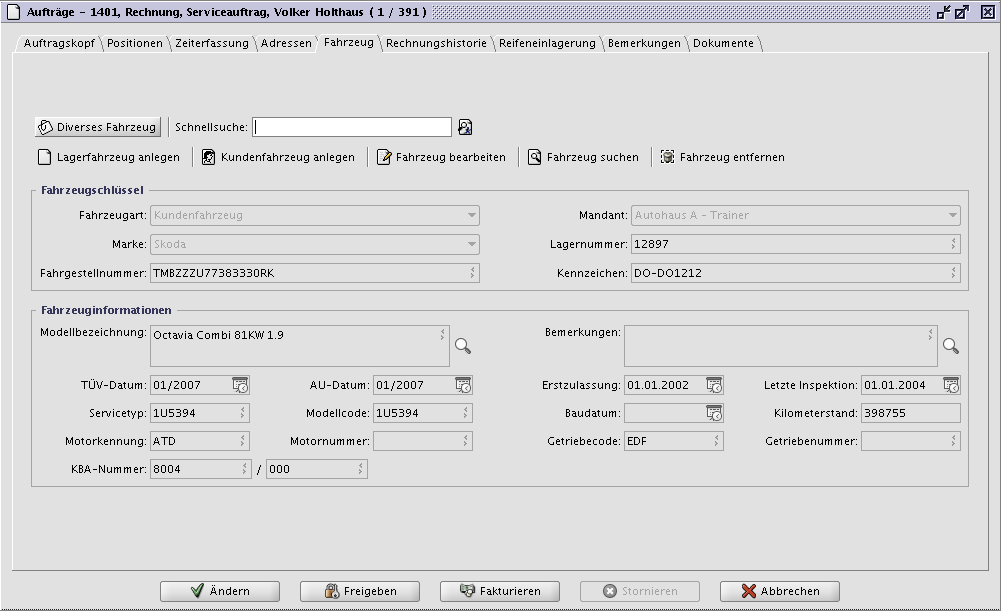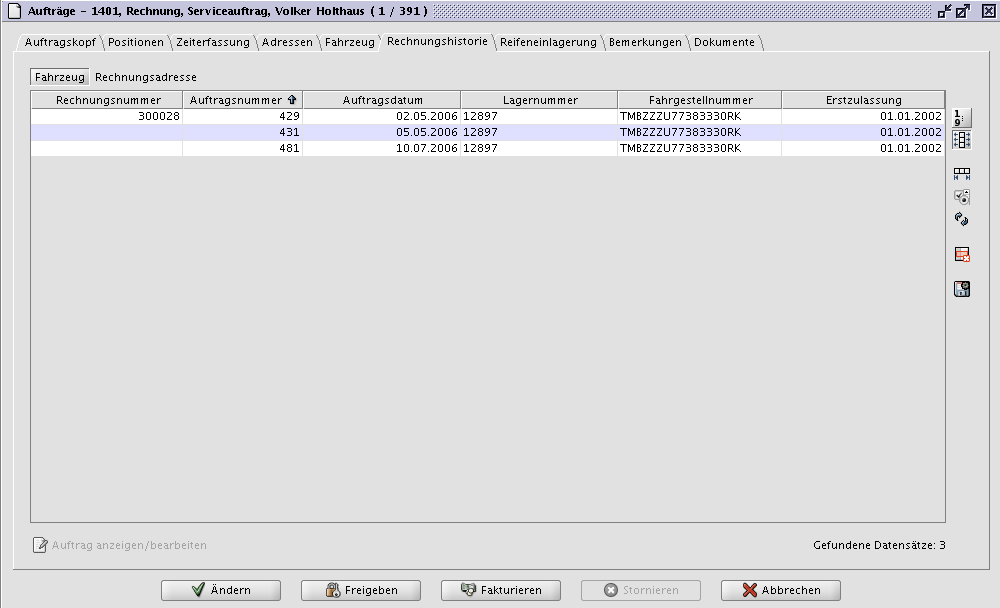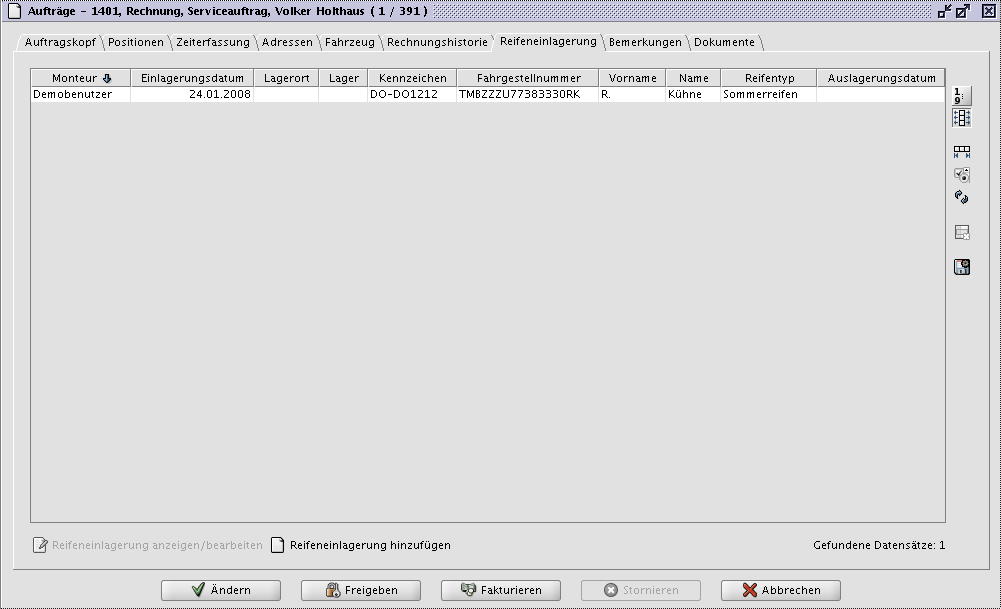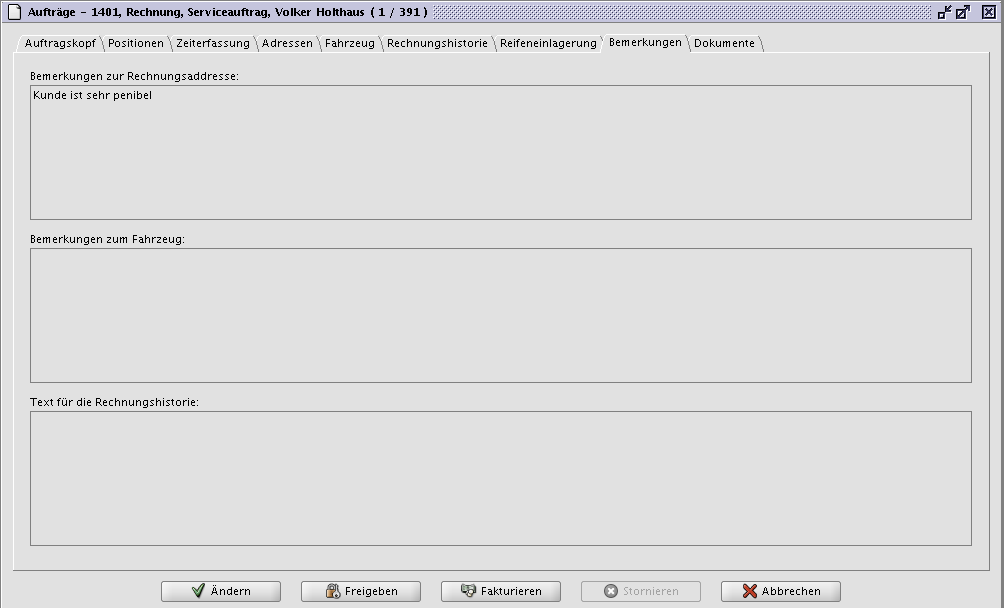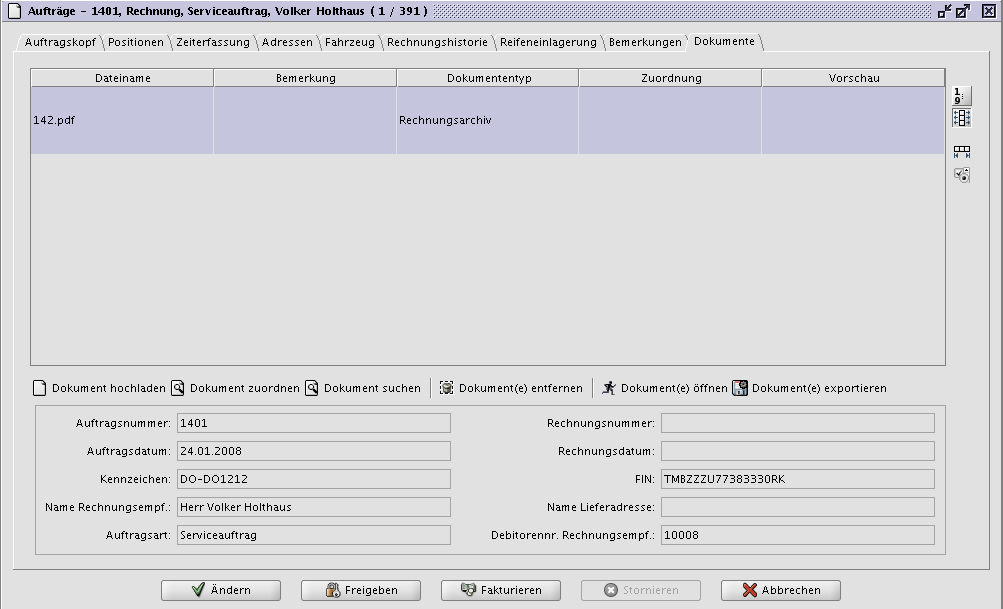Auftragsannahme (Service)
Volker (Diskussion | Beiträge) (→Ansprechpartner) |
Volker (Diskussion | Beiträge) (→Ansprechpartner) |
||
| Zeile 93: | Zeile 93: | ||
{{Wichtig|Überschrift=Bitte beachten Sie|Inhalt=Alle Artikel, die Sie über das Kontextmenü '''Kulanzmarkierung setzen''' grün markiert haben, sind bestandsneutral, werden also nicht aus dem Lagerbestand gebucht.}} | {{Wichtig|Überschrift=Bitte beachten Sie|Inhalt=Alle Artikel, die Sie über das Kontextmenü '''Kulanzmarkierung setzen''' grün markiert haben, sind bestandsneutral, werden also nicht aus dem Lagerbestand gebucht.}} | ||
| − | |||
| − | |||
| − | |||
==== Auftragsnummer ==== | ==== Auftragsnummer ==== | ||
Version vom 7. April 2008, 09:42 Uhr
Die Auftragsbearbeitung ist der Dreh- und Angelpunkt im ECAROS System. Hier werden alle Service, Gewährleistung-, Kulanz-, Artikel- und Fahrzeugrechnung erstellt und fakturiert. Außerdem werden alle Artikelbestellungen und -lieferscheine hier kontroliiert und in das Lager übernommen. Sie können über die Auftragsbearbeitung natürlich auch Adress- und Fahrzeugdaten anlegen oder bearbeiten.
Der Aufbau der Auftragsbearbeitung unterteilt sich in 9 unterschiedliche Bereiche. Diese Bereiche werden im folgenden mit Blickrichtung Kundendienst ausführlich erläutert.
Inhaltsverzeichnis
|
Auftragskopf
Hier im Auftragskopf entscheiden Sie, welcher Geschäftsvorfall in der Auftragsbearbeitung umgesetzt werden soll. Die hier eingegebenen Daten haben direkten Einfluss auf die Berechnung von Auftragspositionen, wie z.B. Verrechnungssätze, Vorgabezeiten oder Nachlässe u.v.m.
Auftragsbeschreibung
Geschäftsvorfall
Der Geschäftsvorfall dient der einfachen und schnellen Auswahl der Dialogfelder Rechnungsart, Auftragsart und Auftragstyp. Sie können in der Systemverwaltung eigene Geschäftsvorfälle anlegen, um die Arbeit in der Auftragsbearbeitung noch mehr zu beschleunigen. Dazu hinterlegen Sie für jeden Geschäftvorfall eine Rechnungsart, eine Auftragsart und einen Auftragstyp. Diese werden dann nach der Auswahl automatisch in den Auftragskopf übernommen, können aber auch noch manuell verändert werden.
Sie können einem Geschäftsvorfall auch eine schon fakturierte Rechnung oder einen Auftrag als Vorlage hinterlegen. Diese Rechnung oder Auftrag wird dann als Kopie geladen. Sie brauchen dann nur noch die Rechnungsadresse und/oder das Fahrzeug anzupassen und können mit den schon mal berechneten Positionen einen neuen Auftrag anlegen und fakturieren.
Status
Der Status eines Auftrages gibt den momentanen Bearbeitungszustand wieder. Sie beginnen im ECAROS System immer mit einem Auftrag und je nachdem welche Aktion (z.B. Fakturieren, Freigeben) Sie dann durchführen, wird der Status dieses Auftrages verändert. Zusätzlich zu dem Status werden hier auch noch erweiterte Informationen mit angezeigt.
Die folgenden Status kennt das ECAROS System.
- Auftrag
- sobald Sie in der Auftragsbearbeitung einen neuen Auftrag anlegen, bekommt dieser den Status Auftrag. Ein Auftrag kann jederzeit noch verändert werden. Alle Änderungen eines Auftrages haben keinerlei Auswirkungen auf die Finanzbuchhaltung oder auf irgendwelche Herstellermeldesysteme (z.B. Morse, Momek oder Autopart). Es gibt auch keinen definierten Zeitpunkt, bis zu dem ein Auftrag fakturiert, freigegeben oder abgeschlossen werden muss. Sobald Sie einen Artikel aus Ihrem Lager einem Auftrag hinzufügen, wird der Auftragsbestand um die entsprechende Menge erhöht. Dies hat zur Folge, das die verfügbare Menge diese Artikels um den Auftragsbestand verringert wird.
- nicht gedruckte Rechnung
- wenn Sie einen Auftrag über den Knopf
 Fakturieren in der Finanzbuchhaltung verbuchen, die Lagerbestände aktualisieren und die entsprechenden Meldesysteme füllen, dann bekommt der Auftrag den Status nicht gedruckte Rechnung. D.h Sie können diesen nicht mehr verändern. Alle Eingabefelder werden gesperrt und Sie haben nur noch die Möglichkeit, diese Rechnung zu drucken, zu stornieren oder Teile davon gutzuschreiben.
Fakturieren in der Finanzbuchhaltung verbuchen, die Lagerbestände aktualisieren und die entsprechenden Meldesysteme füllen, dann bekommt der Auftrag den Status nicht gedruckte Rechnung. D.h Sie können diesen nicht mehr verändern. Alle Eingabefelder werden gesperrt und Sie haben nur noch die Möglichkeit, diese Rechnung zu drucken, zu stornieren oder Teile davon gutzuschreiben.
- gedruckte Rechnung
- Sie können eine Rechnung jederzeit und so oft Sie wollen ausdrucken. Es gibt keinerlei Beschränkungen auf die Anzahl oder den Zeitpunkt des Druckes. Sobald Sie allerdings eine Rechnung zu ersten Mal drucken, bekommt Sie den Status gedruckte Rechnung. Anhand dieses Status können Sie z.B. entscheiden, ob nur noch ein Duplikat ausgedruckt werden darf. Dies ist aber abhängig von den für den Rechnungsdruck eingesetzten Formularen. Das Drucken einer Rechnung erfolgt über das
 Symbol (direkter Druck) oder über die
Symbol (direkter Druck) oder über die  Druckvorschau in der Aktionsleiste. Mit einem Klick auf das schwarze Dreieck neben dem gewünschten Druckersymbol können Sie über ein Menü das gewünschte Formular für den Rechnungsdruck auswählen
Druckvorschau in der Aktionsleiste. Mit einem Klick auf das schwarze Dreieck neben dem gewünschten Druckersymbol können Sie über ein Menü das gewünschte Formular für den Rechnungsdruck auswählen
- abgeschlossen
- freigegeben
Rechnungsart
- Rechnung
- Wenn ein Auftrag zu einer Ausgangsrechnung werden soll, dann wählen Sie diese Rechnungsart aus. Dies ist z.B. Service-, Kulanz-, Artikel-, Fahrzeug- und Gewährleistungsrechnung der Fall.
- Gutschrift
- Sofern Sie eine manuelle Gutschrift erstellen wollen, benutzen Sie dafür diese Rechnungsart. Mit einer Gutschrift können Sie Artikel wieder in das Lager übernehmen oder Rechnungspositionen einem Kunden gut schreiben.
| Bitte beachten Sie |
|---|
| Um eine Rechnung zu stornieren, gibt es eine automatisierte Stornofunktion, die Sie in der Auftragsbearbeitung einsetzen können. Dazu müssen Sie keinen Geschäftsvorfall hinterlegen. Außerdem haben Sie auch die Möglichkeit Teilgutschriften automatisiert zu erstellen. |
- Kostenvoranschlag
- Der Kostenvoranschlag dient dem Erstellen eines Auftrages, der keinerlei Auswirkung auf die Finanzbuchhaltung oder die Artikelbestände hat. Natürlich können Sie einen Kostenvoranschlag später, sofern gewünscht in einen Auftrag übernehmen. Hierzu gibt es in den Mandanteneinstellung verschiedenen Einstellungen, wie mit dem Kostenvoranschlag nach der Übernahme in einen Auftrag umgegangen werden soll.
- Eingangsrechnung
- die Eingangsrechnung kann zum einen der Ankauf oder die Inzahlungnahme eines Gebrauchtwagen oder zum anderen der Artikellieferschein eines Herstellers sein.
| Bitte beachten Sie |
|---|
| Ein Ankauf oder eine Inzahlungnahme kann je nach Einstellung auch in der Finanzbuchhaltung gebucht werden, das gilt aber nicht für einen Artikellieferschein. Hier werden nur die Artikelbestände in der Lagerverwaltung mit der Fakturierung aktualisiert. Die entsprechenden Eingangsrechnungen müssen von der Buchhaltung manuell gebucht werden. |
- Eingangsrechnung Gutschrift
- mit dieser Rechnungsart können Sie z.B. manuelle Gutschriften zu einer Inzahlungnahme, einem Ankauf oder einem Artikellieferschein erstellen (siehe auch Rechnungsart Eingangsrechnung). Natürlich existiert genau wie bei den Rechnungen auch hier eine automatisierte Storno- und Gutschriftsfunktion.
- Bestellung
- die Bestellung wird für eine Artikelbestellung benötigt. Diese können Sie entweder manuell anlegen oder über die automatische Artikeldisposition (EDS) der Verbrauchsteile generieren lassen. Ein Bestellung lässt sich dann jederzeit in eine Eingangsrechnung und dann mit Fakturierung dieser in den Lagerbestand übernehmen.
Stornierter Auftrag
Marke
Auftragsart
Das ECAROS System unterscheidet in 4 verschiedene Auftragsarten, die im folgenden erläutert werden.
- Serviceauftrag
- mit dieser Auftragsart sind alle Kundendienstaufträge gemeint. Dazu zählen Reparatur-, Gewährleistung-, Kulanzrechnungen.
- Artikelauftrag
- über diese Auftragsart werden Artikelverkäufe und -lieferscheine umgesetzt. Das kann ein Thekenverkauf oder auch ein Artikellieferschein sein (abhängig von der Rechnungsart).
| Bitte beachten Sie |
|---|
| Mit dieser Auftragsart stehen Ihnen nur noch Artikelpositionen in der Auftragsbearbeitung zur Verfügung, Arbeitspositionen sind dann nicht mehr zugelassen und werden in dem Auftrag Rot markiert. Sie müssen diese Positionen dann entfernen, wenn Sie den Auftrag fakturieren wollen. |
- Fahrzeugauftrag
- sobald Sie einen Neu- oder Gebrauchtwagen fakturieren wollen, wählen sie diese Auftragsart. Das gilt auch für den Ankauf oder die Inzahlungnahme eines Fahrzeuges. Ob es sich um eine Fahrzeugrechnung oder um einen Ankauf handelt ist abhängig von der Rechnungsart.
- Fahrzeugzusatzauftrag
- diese Auftagsart wird für die Berechnung von zusätzlichen Positionen einer Fahrzeugrechnung benötigt, die z.b. an einen anderen Rechnungsempfänger berechnet werden sollen. Als Beispiel wäre eine Leasingrechnung zu nennen. Die eigentliche Fahrzeugrechnung wird an die Leasinggesellschaft berechnet, während die z.B. Überführungskosten an den Endkunden berechnet werden sollen. Für die Überführungkosten müssen Sie dann diese Auftragsart auswählen.
| Bitte beachten Sie |
|---|
| Rechnungen mit dieser Auftragsart werden nicht als Werkstattdurchgang für die Herstellerbezogenen Meldewesen (z.B. Skoda Morse, VW Momek u.a.) gezählt |
Mitarbeiter
Auftragstyp
Mit dem Auftagstyp legen Sie fest an wenn die Rechnung gestellt werden soll oder von wem die Artikel oder das Fahrzeug geliefert wurde. Der Auftragstyp ist abgängig von der vorher ausgewählten Rechnungs- und der Auftragsart. Wenn Sie hier noch keine Auswahl getroffen haben, bleibt diese Dialogbox leer.
- Kunde
- Mit dieser Auftragsart sind alle Endkundenrechnungen oder Inzahlungnahmen gemeint. Handelt es sich um eine Service-, Artikel oder Fahrzeugrechnung, so wählen Sie diesen Auftragstyp. Das gilt auch für eine Fahrzeuginzahlungnahme, allerdings nicht für einen Fahrzeugankauf.
- Lieferant
- Der Lieferant wird nur aufgeführt, wenn sie als Rechnungsart Eingangsrechnung, Eingangsrechnung Gutschrift oder Bestellung ausgewählt haben. Diese Auftragsart wird für die Übernahme von Artikellieferscheine oder Fahrzeugankäufen benötigt.
- Gewährleistung
- Mit dieser Auftragsart, werden alle Herstellergewährleistungen umgesetzt. Das ECAROS System wählt bei diesem Auftragstyp und der Marke des zugeordneten Fahrzeuges automatisch das entsprechende Herstellergewährleistungmodul, mit dem Sie zusätzlich zu Ihren Auftragsdaten auch die für den Hersteller wichtigen Gewährleistungsinformationen eingeben können.
- Kulanz
- dieser Auftragstyp entspricht der Gewährleistung mit den Unterschied, das je nach Kulanzanteil für den Kunden automatisch eine Gewährleistungsbeteiligungsrechnung erstellt wird. Die dann separat abgerechnet werden kann.
- Intern
- für alle Interne Aufträge, wie z.B. eine Fahrzeugaufbereitung, wählen Sie diesen Auftragstyp. Sie müssen dann ein Internes Konto statt einem Rechnungsempfänger auswählen, da die internen Aufträge nicht an einen Endkunden berechnet werden.
- Mandant
- für Rechnungen, die Sie unter den Mandanten erstellen wollen, gibt es diesen Auftragstyp. Sie können hier eigene Verrechnungssätze hinterlegen und auch die Verbuchung in der Finanzbuchhaltung unterschiedlich zu den regulären Rechnungen steuern. Als Rechnungsempfänger werden Ihnen alle konfigurierten Mandanten angeboten.
- Gewährleistungbeteiligung
- die Gewährleistungsbeteiligung wird für den Kundenanteil einer Kulanz benötigt. Dieser Auftragstyp kann entweder automatisiert aus einer Kulanz heraus erstellt werden oder auch manuell.
| Bitte beachten Sie |
|---|
| Alle Artikel, die Sie über das Kontextmenü Kulanzmarkierung setzen grün markiert haben, sind bestandsneutral, werden also nicht aus dem Lagerbestand gebucht. |